“毁损倾印”是Windows中的專業術語,英文是crash dump。一般是指當系統出現故障時,“毁损倾印”用於保存“環境代碼,內存映像,錯誤代碼”等訊息。開發人員使用“毁损倾印”來跟踪进行內部試驗。
“毁损倾印”在Windows系統是一個特殊的檔案,擴展名為“ .DMP”。系統設定為保存在系統分區C中。因此,C分區也是“毁损倾印”所在的分區。當Windows失敗時,“毁损倾印”記錄Windows藍屏死機的關鍵信息,可以根據內存轉儲檔案判斷Windows系統藍屏死機的原因、檢查的硬體是否有故障, 格式化的磁碟等系統故障。
那麼當我們的系統發生了毁损倾印,我們該怎麼消除呢?具體步驟如下:
1、在Windows檔案總管,用滑鼠右擊系統磁碟區,點擊內容。
2、在內容窗口下点击磁碟清理。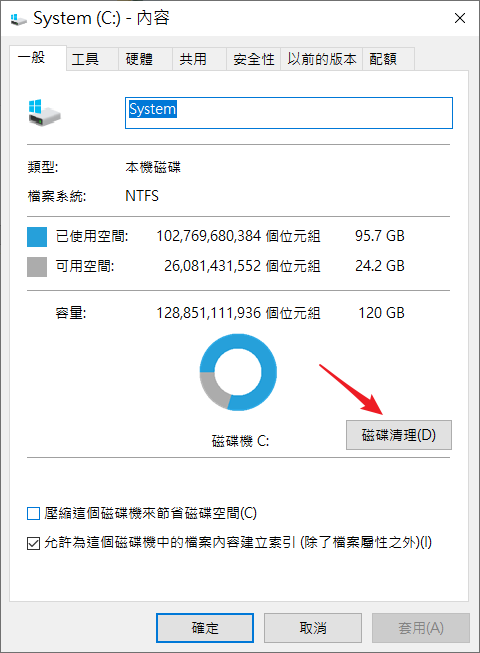
3、等待扫描结果,在“要删除的檔案”列表中我们可以看到“Windows錯誤報告和意見反應與診斷”,勾选它,點擊清理系統檔即可。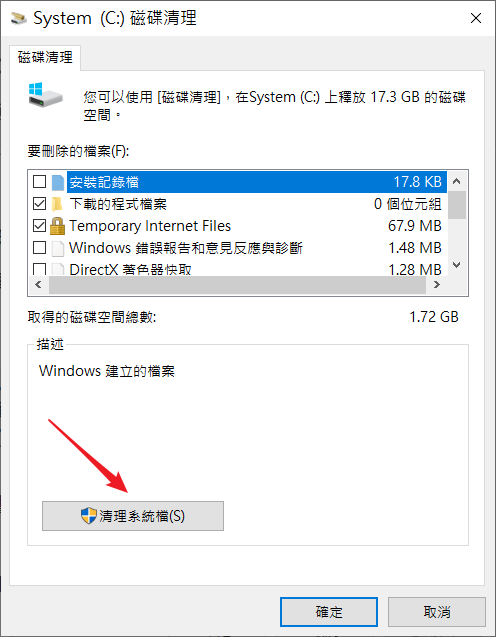
同樣,如果您在Windows遇到了系統發生故障崩潰的時候,支持人員可能會要求您創建崩潰的毁损倾印檔案。
默認情況下,Windows 上未啟用毁损倾印功能。啟用此功能需要管理員權限。以下是啟用毁损倾印的步驟。
步驟1:打開登錄編輯程式
按 Win + R 打開運行框。鍵入regedit打開登錄編輯程式。在用戶控制窗口彈出框中單擊 是 。
步驟2:備份Windows 錯誤報告密鑰
在對登錄編輯程式進行任何更改之前,建議備份您的登錄編輯程式。以下是備份的步驟:
1、導航到HKEY_LOCAL_MACHINE\SOFTWARE\Microsoft\Windows\。
2、右擊Windows Error Reporting key。
3、選擇Export並保存. reg檔案在桌面上。
步驟3:創建 LocalDumps 密鑰
請導航到位置HKEY_LOCAL_MACHINE\SOFTWARE\Microsoft\Windows\Windows Error Reporting。
選擇Windows Error Reporting並創建一個名為 LocalDumps 的新鍵(如果它還沒有):
1、右鍵單擊 Windows 錯誤報告。選擇新建,然後選擇key。
2、 將新創建的key命名為 LocalDumps。
注意:請一定要確保在創建新KEY之前備份Windows Error Reporting key密鑰。
步驟4:在 LocalDumps 項中創建字串值
選擇 LocalDump 項並創建三個字串值,如下所述:
●DumpFolder Registry Value
右擊右側空白區域,選擇新增 > 可擴充字串值
將其命名為 DumpFolder
雙擊它並在值字段中輸入%LOCALAPPDATA%\CrashDumps
●DumpCount Registry Value
右擊右側空白區域,選擇新增> DWORD(32-位元)值
將其命名為 DumpCount
雙擊它並在數值資料字段中輸入 10
●DumpType Registry Value
右擊右側空白區域,選擇新增> DWORD(32-位元)值
將其命名為 DumpType
雙擊它並在數值數據字段中輸入 2
按照以上步驟操作後,重現軟體崩潰並收集軟體名稱為 %localAppdata%\Packages\Adobe.CC.XD_adky2gkssdxte\AC\Dumps 的相關 .dmp 檔案。
為此,您可以轉到開始 > 運行 > %localAppdata%\Packages\Adobe.CC.XD_adky2gkssdxte\AC\Dumps。
為了禁用毀損傾印檔案的創建,請刪除登錄編輯程式的項目HKLM\SOFTWARE\Microsoft\Windows\Windows Error Reporting\LocalDumps。
